Перенос фотографий с внутренней памяти на SD-карту на любом устройстве Samsung
В настоящее время появляется все больше и больше смартфонов высокой четкости. Вам не нужно навести и стрелять. На самом деле, вы можете использовать телефонные камеры, чтобы делать фотографии и делать отличные селфи. Huawei P30 Pro — один из самых популярных камерофонов, который может снимать с очень большого расстояния с помощью гибридного зума 10x. Что ж, Samsung также анонсировала новый 108-мегапиксельный сенсор камеры.
Снимки в высоком разрешении всегда занимают много места. Таким образом, вам лучше перенести фотографии на SD-карту на Samsung Galaxy S7 и других устройствах Android. Если у вас закончилась внутренняя память телефона, вы можете двигать картинки, видео, песни и другие большие файлы на SD-карту тоже.
Часть 1: Как переместить фотографии на SD-карту с помощью приложения «Мои файлы» в Samsung Galaxy
Перемещая изображения на SD-карту, вы можете сэкономить место для хранения и эффективно повысить скорость работы телефона. Вот учебник для передачи фотографий из внутренней памяти на SD-карту. Проверьте, вставлена ли ваша SD-карта в слот для SD на Samsung или нет перед процессом.
Устанавливаем в смартфон 2 SIM и карту памяти. Samsung s8+ (2 sim and memory сard) (Eng subtitles)
Открыть My Files приложение. Нажмите Фотографии под Категория.
Выберите альбом в зависимости от ваших потребностей. Если вы хотите переместить все изображения на SD-карту, вы можете перейти к камера.
Нажмите на фотографию, которую вы хотите переместить. Там будет галочка в левом нижнем углу.
Выберите три точки Еще значок в правом верхнем углу.
Выбрать перемещение из выпадающего списка. Если вы хотите сохранить оригинальные фотографии, вы можете нажать копировать вместо.
Выбирайте SD Card и установите папку назначения. Наконец, нажмите Двигайтесь сюда/ Готово перенести фотографии на SD-карту на телефоне Samsung.
Вы можете также научиться как перенести данные с одной карты micro SD на другую Android.
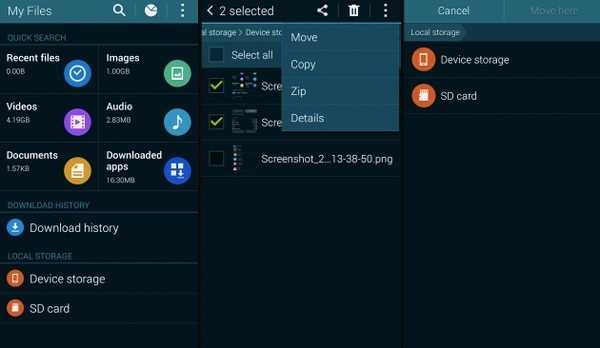
Часть 2. Как переместить выбранные изображения и папки из внутреннего хранилища на SD-карту на Samsung
Вот еще один способ перенести картинки из Галереи на SD-карту на Samsung напрямую. Просто извлеките все изображения, хранящиеся на вашем телефоне Android в разделе хранения устройства. Кроме того, вы также можете использовать сторонний файловый менеджер Android для перемещения файлов из внутреннего хранилища на SD-карту, например ES File Manager и другие.
Открыть Настройки приложение. Прокрутите вниз и выберите Хранение и USB.
Вы можете получить список всех мест хранения на вашем телефоне Android. Нажмите Внутренние хранения под Устройство хранения.
Выбирайте Фотографии чтобы получить все фотографии Samsung. Вы также можете проверить размер файла фотографии.
Выберите альбом или изображение, которое вы хотите перенести на SD-карту.
Нажмите на три точки Еще значок в правом верхнем углу. выберите Переместить в / Копировать в во всплывающем меню.
Выберите имя вашей SD-карты. Установите выходной путь для сохранения перемещенных изображений. Нажмите перемещение/копировать перемещать фотографии на SD-карту от Samsung Galaxy S10 и многое другое.
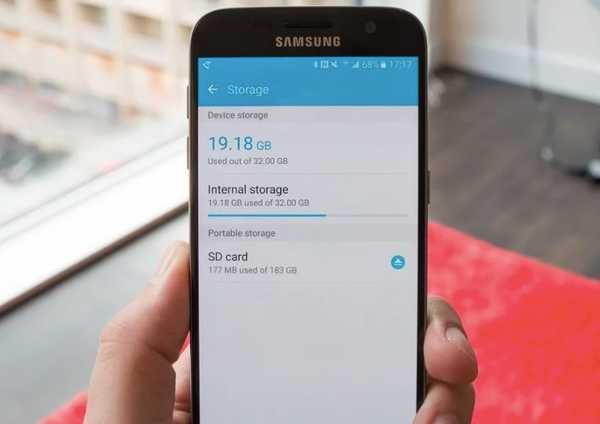
Часть 3. Как переместить фотографии с Samsung на другой телефон или компьютер
FoneLab HyperTrans способен передавать любые данные с Android на iOS, Windows или Mac. Если на SD-карте уже хранится много файлов, вы можете перенести фотографии с Samsung на компьютер освободить место. Кстати, вы можете напрямую передавать файлы со старого Samsung на новый телефон.
- Перемещайте изображения из внутреннего хранилища Samsung или SD-карты на любой Android, iOS, Windows и Mac.
- Передача фотографий, видео, сообщений, контактов, мелодий звонков, документов Microsoft и т. Д.
- Управление, редактирование, резервное копирование и восстановление файлов между мобильными телефонами.
- Полностью поддерживает Samsung Galaxy S10 / S9 / S8 / S7 / S6 / S5 / S4 и другие телефоны Samsung.
Бесплатно скачать, установить и запустить Android-программа для передачи файлов, Подключите Samsung к компьютеру через USB-кабель. Следуйте инструкциям на экране, чтобы включить отладку по USB.
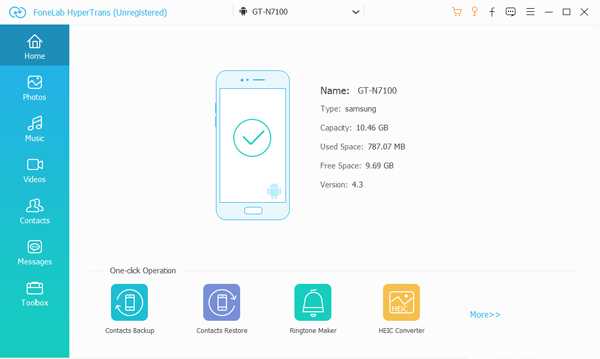
Нажмите Фото в левой панели, чтобы получить все альбомы, хранящиеся в Samsung. Откройте одну папку, чтобы найти, какой файл вы хотите переместить. Более того, вы можете создать новый альбом, чтобы собрать любимые картинки вместе.
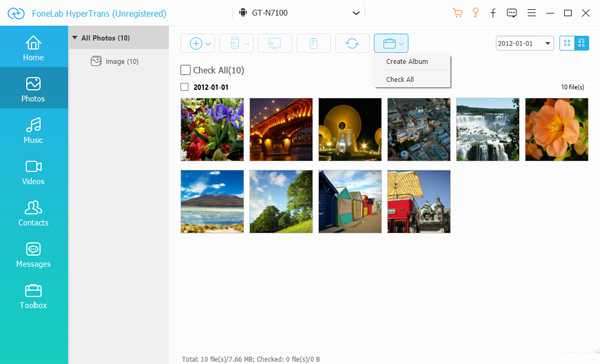
После выбора картинок нажмите экспорт на верхней панели инструментов. Вы можете быстро переносить изображения и альбомы на компьютер или подключенный iDevice.
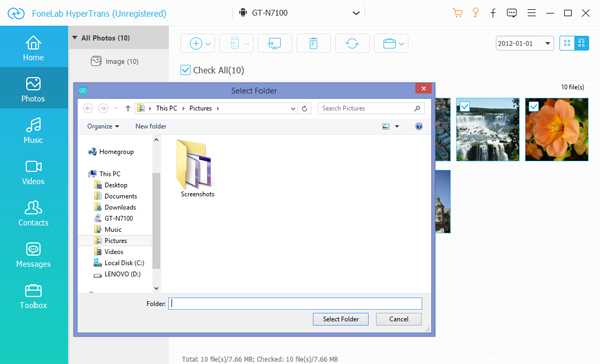
Это все о том, как перенести фотографии на SD-карту на телефонах и планшетах Samsung. Вы можете выполнить описанные выше шаги для перемещения других файлов из внутреннего хранилища на SD-карту. Кроме того, вы можете передавать файлы с Samsung на компьютер для резервного копирования через FoneLab HyperTrans.
Кстати, вы можете установить SD-карту в качестве хранилища по умолчанию для хранения других файлов Android.
Статьи по теме:
для просмотра Пожалуйста, включите JavaScript комментарии питание от Disqus.
5 лучших способов передачи данных от Samsung к Samsung в 2019 году
Сводка
Поскольку Samsung часто выпускает новые телефоны на мобильный рынок, пользователи Samsung могут захотеть перейти на новый телефон Samsung. Приятно иметь новый Samsung Galaxy. Однако возникает проблема — как передавать данные с Samsung на Samsung .
Никому не нравится держать Samsung Galaxy без фотографий, контактов или приложений, которые вы обычно использовали на своем старом Samsung.В этой статье с практическими рекомендациями вы найдете 5 способов эффективной передачи данных от Samsung к Samsung.
Часть 1. Как эффективно перенести все с Samsung на Samsung в один клик?
При переходе на новый Samsung Galaxy вы должны захотеть скопировать некоторые важные файлы со старого Samsung на новый. Professional Samsung File Transfer — Samsung Data Transfer поможет вам эффективно перенести все с телефона Samsung на другой Samsung Galaxy одним щелчком мыши.
Ключевые особенности передачи данных Samsung:
Передача файлов с Android на Android: поддержка контактов, журналов вызовов, текстовых сообщений, фотографий, видео, музыки, документов и приложений.
Переход с Android на iOS: поддержка контактов и документов.
Перенос данных с iOS на Android: поддержка контактов, текстовых сообщений, фотографий, видео и музыки.
Перенос файлов с iOS на iOS: поддержка контактов, календарей, заметок и т. Д.
Сильная совместимость: поддержка Samsung Galaxy S10 / S9 / S8 / S7 / S6 / S5, Samsung Galaxy Note 9 / Note 8 / Note 7 / Note 6, Samsung Galaxy J8 / J7 / J6 / J5 / J4, Samsung Galaxy A9 / A8 / A7 / A5 и т. Д.
Он также работает на LG, Huawei, HTC, Sony, Motorola, OPPO, Xiaomi, OnePlus и других брендах телефонов Android и планшетов Android.
Для iOS поддерживает iPhone, iPad и iPod.
Вы можете бесплатно скачать программу:
Как передавать данные между телефонами Samsung?
Чтобы эффективно перенести все со старого телефона Galaxy на новый телефон Samsung, вам необходимо:
- Установите программное обеспечение и подключите устройства Samsung к компьютеру.
- Включите отладку по USB на обоих телефонах Galaxy.
- Выберите файлы, например контакты, SMS, мультимедийные файлы, приложения и т. Д.
- Нажмите «Начать копирование», чтобы передать данные из Samsung в Samsung.
Шаг 1. Подключите устройства Samsung к компьютеру через USB-кабель.
Установите и запустите Samsung Data Transfer на компьютере Windows / Mac. Затем подключите телефоны Samsung к компьютеру одновременно с помощью USB-кабелей. Пожалуйста, включите отладку по USB на своих устройствах Samsung.
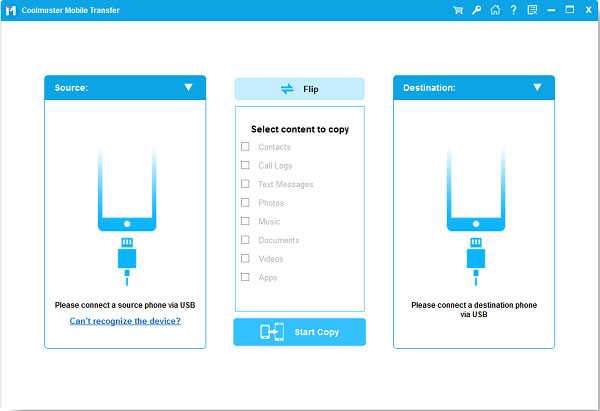
Шаг 2. Следуйте инструкциям, чтобы ваши телефоны Galaxy были обнаружены.
Вам необходимо следовать инструкциям на экране, чтобы программа распознала ваши телефоны Galaxy. После этого вы можете войти в основной интерфейс, как показано ниже.
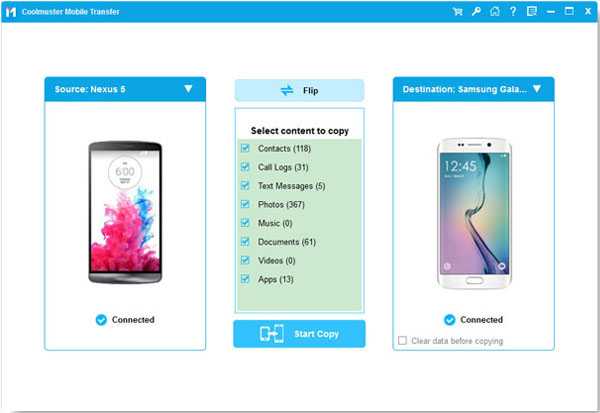
Примечание: Исправьте стороны телефонов. Убедитесь, что старый телефон Samsung (отправляющий) находится слева, а новый Samsung Galaxy (принимающий) — справа.В противном случае вы можете нажать «Перевернуть», чтобы поменять их сторонами.
При необходимости вы можете установить флажок «Очистить данные перед копированием» на принимающем телефоне.
Шаг 3. Выберите данные и перенесите файлы с Samsung на Samsung.
Просто отметьте файлы, которые вы хотите перенести на свой новый телефон Samsung, на средней панели. После этого нажмите «Начать копирование», чтобы перенести данные со старого телефона Samsung на новый.
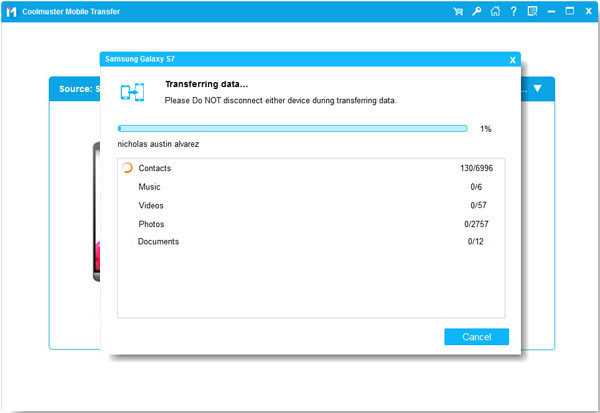
Горячие статьи, которые тоже читают :
Как перенести фотографии с Samsung на Samsung Galaxy S9 / S9 Plus
[Обновлено в 2019 г.] Как перенести контакты с Samsung на Samsung?
Часть 2.Как обмениваться данными между телефонами Samsung Galaxy с помощью Smart Switch?
Smart Switch — это бесплатное приложение для передачи данных с телефона Samsung на другой Samsung Galaxy . Кроме того, это приложение позволяет передавать файлы с телефонов Android, устройств iOS, Blackberry и Windows. Он автоматически просканирует ваш телефон Samsung и выдаст список типов данных, который займет некоторое время до размера файлов на вашем телефоне.
Согласно Google, некоторые из вас могут задаться вопросом: передает ли Samsung Smart Switch приложения? Прежде чем показать вам, как переключать данные на новый телефон Samsung, давайте проверим поддерживаемые файлы Samsung Smart Switch:
Контакты, журналы вызовов, сообщения, приложения, изображения, видео, аудио, документы, настройки телефона, домашний экран и документы.
Если поддерживаемые файлы содержат типы данных, которые вы хотели, вы можете следовать руководству, чтобы переключиться со старого Samsung на новый.
Вот как:
- Загрузите Smart Switch на отправляющем и принимающем устройствах Samsung.
- Подключите ваш Samsung к принимающему устройству через Wi-Fi.
- Запустите Smart Switch на обоих устройствах, нажмите «Подключить» на одном из устройств, чтобы установить соединение.
- Когда эти два телефона Samsung подключены, приложение просканирует устройство и покажет вам типы файлов.
- На своем старом телефоне Samsung выберите элементы, которые вы хотите передать, и нажмите кнопку «Перенести».
- В новом Galaxy разрешить получение содержимого с отправляющего устройства.
- Когда закончите процесс, нажмите на «Готово».
Уведомление:
(1) Если у вас есть Galaxy S10 / S9 / S8 / S7 / Note 9 / Note 8, приложение установлено на вашем Samsung. Вам просто нужно запустить его из «Настройки».В противном случае вы можете скачать приложение из Google Play.
(2) Для подключения к Wi-Fi требуется Android 4.0 или выше, а для проводной передачи требуется Android 4.3 или выше. Используя соединение Wi-Fi, держите два устройства Samsung на расстоянии не более 50 см друг от друга.
Вам может понадобиться:
Как перенести музыку с iPhone на Samsung Galaxy S9 / S9 +
Как эффективно перенести контакты с Samsung на iPhone? — 5 путей
Часть 3. Как передавать файлы с Samsung на Samsung с помощью бесплатного приложения — SHAREit?
SHAREit — бесплатное приложение в Google Play, предназначенное для передачи файлов между телефонами Android, как гласит его название.Вы можете использовать его для обмена файлами с телефона Samsung на другое устройство Samsung , расположенное поблизости. Для этого вам необходимо убедиться, что отправляющий и принимающий телефоны Samsung подключаются к одному и тому же Wi-Fi.
Для передачи данных с Samsung на Samsung выполните следующие действия.
Wi-Fi File Transfer — Как передать Samsung с Wi-Fi?
Часть 4. Как скопировать данные с Samsung на Samsung через USB-кабель?
Это может быть самый простой способ передачи определенных файлов с Samsung на Samsung с помощью USB-кабеля , и вам не нужно за это платить.С его помощью вы можете перемещать фотографии / видео / VCF (контакты) в новый Samsung Galaxy путем копирования и вставки. Однако вам не рекомендуется использовать этот метод, если у вас есть тонны фотографий и видео для передачи. Перемещение файлов большими партиями займет много времени.
- Подключите старый Samsung Galaxy к ПК с помощью кабеля USB.
- Зайдите в «Мой компьютер» и нажмите на название вашего устройства.
- Откройте SD-карту / внутреннее хранилище, на котором хранятся нужные вам фотографии, видео или VCF.
- Вы можете найти фотографии и видео в папке «DCIM» или просмотреть VCF непосредственно в папке хранения.
- Скопируйте и вставьте данные с вашего устройства Samsung на ПК.
- Отключите старый телефон и подключите новый Galaxy к ПК.
- Перетащите файлы с ПК на SD-карту Samsung или во внутреннюю память.
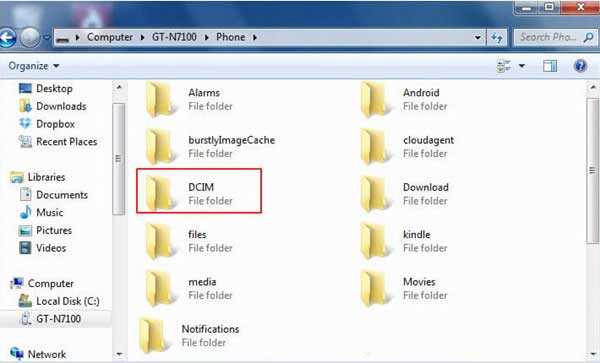
Как эффективно передавать SMS с Samsung Galaxy на компьютер?
Часть 5.Как я могу передавать файлы с Samsung на Samsung через Bluetooth?
Bluetooth — это старая версия беспроводной передачи файлов для телефонов и персональных компьютеров Android. Это неэффективный способ передачи файлов между телефонами Samsung . Но если вы находитесь в месте, где нет доступа к стабильному Wi-Fi-соединению, и вам нужно передать файл с вашего Samsung Galaxy на ближайший телефон Samsung, Bluetooth может очень помочь.
- Включите функцию Bluetooth на обоих устройствах Samsung на экране уведомлений Android.
- Соедините два близлежащих телефона Samsung друг с другом с помощью пароля, чтобы установить соединение.
- На исходном устройстве Samsung выберите целевой файл, например контакт, изображение, видео, заметку и т. Д.
- Нажмите на кнопку «Поделиться» и выберите Bluetooth.
- Выберите целевой телефон Samsung для отправки файлов.
- На целевом устройстве Samsung примите файлы, и файлы будут перенесены с телефона Samsung на другой.
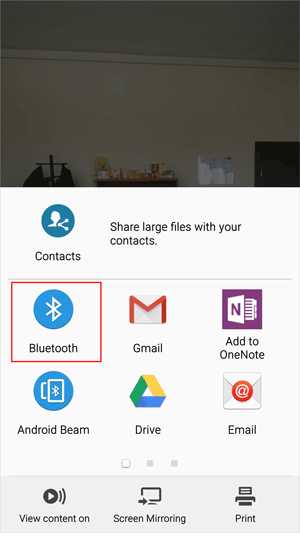
Итог:
Теперь вы можете легко передавать данные с Samsung на Samsung .Независимо от того, какой метод вы предпочитаете, переключение данных между телефонами Samsung Galaxy по беспроводной сети или через USB-кабель больше не является сложной задачей.
Статьи по теме:
Как передавать файлы между телефоном Samsung и компьютером?
[2 решения] Как получить доступ к фотографиям iCloud с устройства Android
Как перенести фотографии с Android на Android
Samsung File Transfer для Mac — как передать файлы Samsung на Mac?
Samsung Galaxy Recovery — Как восстановить удаленные файлы с Samsung Galaxy в 2019 году?
Как переместить приложение в SAMSUNG Galaxy Grand Prime Plus 2018 из памяти телефона на карту microSD ?, как на
Как переместить приложение из памяти телефона на карту microSD учебное пособие
Во-первых, вы должны помнить, что приложение перемещения в телефоне Samsung разрешено с Android 6.1 и более новой операционной системы. Если на вашем телефоне установлена более низкая версия Android, извините, но Samsung не предоставил такой возможности, и, к сожалению, без рута и загрузки неоригинального программного обеспечения мы ничего не можем сделать.
- Включите телефон.
- Затем зайдите в меню настроек.
- Выберите меню приложений.
- Затем выберите приложение, которое вы хотите переместить.
(Приложение должно поддерживать это. Старое приложение, которое разработчик не обновляет, системное приложение, установленное с самого начала, невозможно перенести на карту microSD) - Выберите меню хранения.
- Далее выберите кнопку изменения.
- Затем нажмите SD-карта, чтобы переместить приложение на внешнюю карту памяти.
- В новом меню нажмите кнопку перемещения и подождите, пока вы не вернетесь в меню приложений.
То все приложение переехало на карту памяти. Поздравляю.
Если вы нашли это полезным, нажмите на звездочку Google, поставьте лайк Facebook или подписывайтесь на нас на Twitter и Instagram
Как переместить приложение в SAMSUNG Galaxy J4 (2018) из памяти телефона на карту microSD ?, как на
Как переместить приложение из памяти телефона на карту microSD учебное пособие
Во-первых, вы должны помнить, что приложение перемещения в телефоне Samsung разрешено с Android 6.1 и более новой операционной системы. Если на вашем телефоне установлена более низкая версия Android, извините, но Samsung не предоставил такой возможности, и, к сожалению, без рута и загрузки неоригинального программного обеспечения мы ничего не можем сделать.
- Включите телефон.
- Затем зайдите в меню настроек.
- Выберите меню приложений.
- Затем выберите приложение, которое вы хотите переместить.
(Приложение должно поддерживать это. Старое приложение, которое разработчик не обновляет, системное приложение, установленное с самого начала, невозможно перенести на карту microSD) - Выберите меню хранения.
- Далее выберите кнопку изменения.
- Затем нажмите SD-карта, чтобы переместить приложение на внешнюю карту памяти.
- В новом меню нажмите кнопку перемещения и подождите, пока вы не вернетесь в меню приложений.
То все приложение переехало на карту памяти. Поздравляю.
Если вы нашли это полезным, нажмите на звездочку Google, поставьте лайк Facebook или подписывайтесь на нас на Twitter и Instagram
Как перенести приложение в SAMSUNG Galaxy M20 из памяти телефона на карту microSD ?, как на
Как переместить приложение из памяти телефона на карту microSD учебное пособие
Во-первых, вы должны помнить, что приложение перемещения в телефоне Samsung разрешено с Android 6.1 и более новой операционной системы. Если на вашем телефоне установлена более низкая версия Android, извините, но Samsung не предоставил такой возможности, и, к сожалению, без рута и загрузки неоригинального программного обеспечения мы ничего не можем сделать.
- Включите телефон.
- Затем зайдите в меню настроек.
- Выберите меню приложений.
- Затем выберите приложение, которое вы хотите переместить.
(Приложение должно поддерживать это. Старое приложение, которое разработчик не обновляет, системное приложение, установленное с самого начала, невозможно перенести на карту microSD) - Выберите меню хранения.
- Далее выберите кнопку изменения.
- Затем нажмите SD-карта, чтобы переместить приложение на внешнюю карту памяти.
- В новом меню нажмите кнопку перемещения и подождите, пока вы не вернетесь в меню приложений.
То все приложение переехало на карту памяти. Поздравляю.
Если вы нашли это полезным, нажмите на звездочку Google, поставьте лайк Facebook или подписывайтесь на нас на Twitter и Instagram
Источник: timezin.ru
Как перенести контакты на карту памяти андроид

Люди покупают Android смартфоны из-за потрясающих возможностей мобильных устройств, а также низкой цены. Однако, многие пользователи забывают, что, как и любое электронное устройство, смартфоны могут быть повреждены или украдены. Поэтому рекомендуется время от времени копировать важные данные со смартфона на внешние устройства, такие как компьютер или SD-карту.
Контакты являются наиболее важными данными на любом смартфоне. Регулярное копирование контактных телефонов позволит вам быстро и легко восстановить важные данные в случае, если вы потеряете или сломаете свой Android смартфон.
Если вы не знаете, как скопировать ваши контакты на Android устройтсве, мы расскажем вам про два простых метода. Инструкция очень простая, поэтому даже новичок справится с ней.
Метод 1: Скопировать контакты на SD-карту
Самый простой способ скопировать контакты на вашем Android смартфоне – это перенести их на SD-карту. Как это сделать? Читайте дальше.
Шаг 1: Откройте приложение Контакты на вашем смартфоне и выберите опцию Настройки. Вам будет предложен список доступных опций. В нашем случае необходимо выбрать Импорт/экспорт.
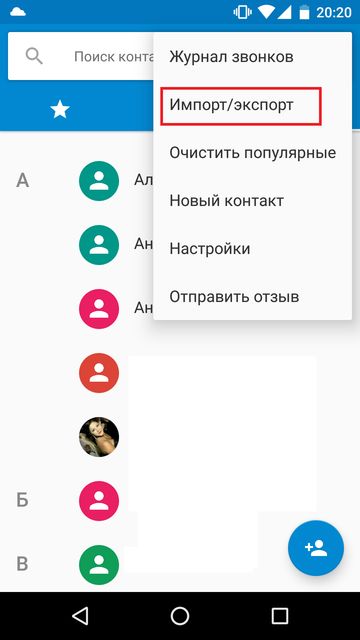
Шаг 2: После этого откроется еще одно меню, в котором необходимо выбрать опцию «Экспорт на SD-карту».
Таким образом вы скопируете ваши контакты на SD-карту, тем самым обеспечите доступ к важным телефонам даже в случае кражи или утери мобильного устройства.
Также вы можете экскортировать контакты в файл формата VCF, после чего скопировать этот файл в надежное место, например, свой персональный компьютер.
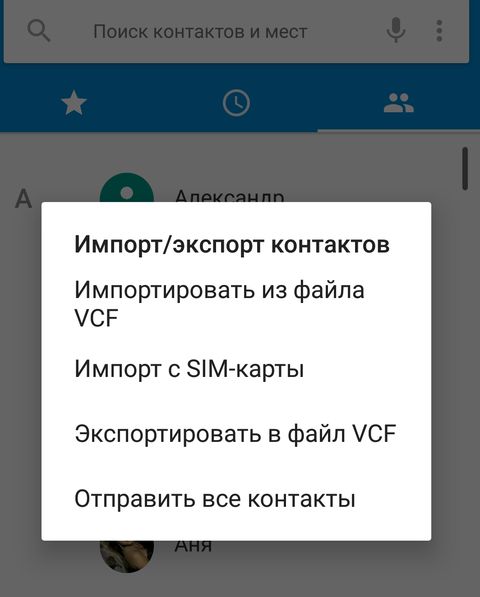
Метод 2: Скопировать контакты на почтовый ящик Gmail
Второй способ позволяет скопировать контактные телефоны на вашем Android смартфоне на почтовый ящик Gmail.
Для этого необходимо:
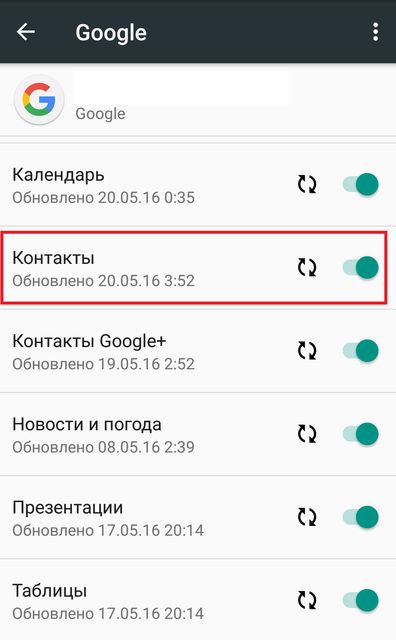
Шаг 2: Перейти в учетную запись Gmail и проверить опцию синхронизации контактов. Процесс копирования контактов на почтовый ящик Gmail займет несколько минут.
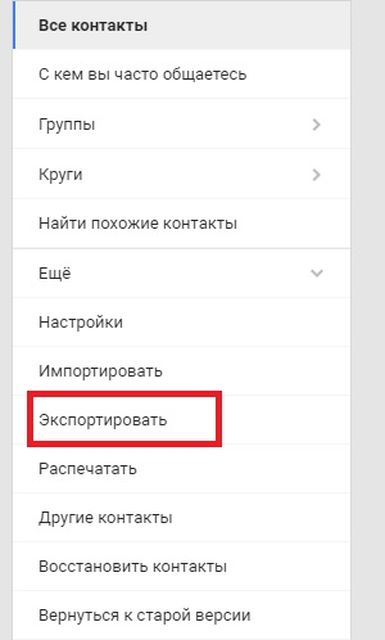
После завершения процесса, вы можете перейти на сайт contacts.google.com через компьютер и нажать на Еще – Экспортировать. Дальше вы увидите полный список вашим контактов на смартфоне.
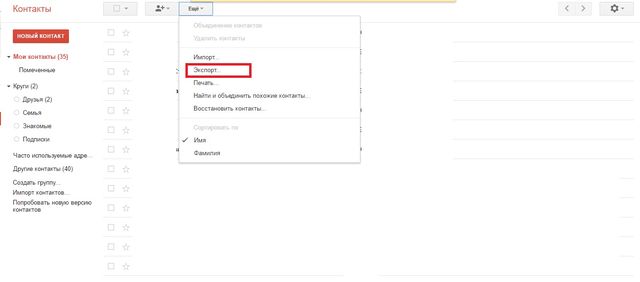
Вы можете выбрать все контакты, или определенные, после чего нажать на «Еще», и «Экспорт».
Таким образом, вы сможете скопировать контакты с вашего Android устройства на компьютер.
Смартфон на системе Android является огромным и ценным хранилищем полезных файлов и контактов. И очень часто пользователи, решившие сменить один телефон на другой, задаются вопросом: как перенести контакты с Андроида на Андроид так, чтобы не потерять никаких важных файлов. При этом производители предусмотрели стандартную функцию смартфона для импортирования нужных данных. Проделать данную процедуру можно очень быстро, воспользовавшись подсказками ниже.
Навигация на странице:
Как перенести контакты с Андроида на симку
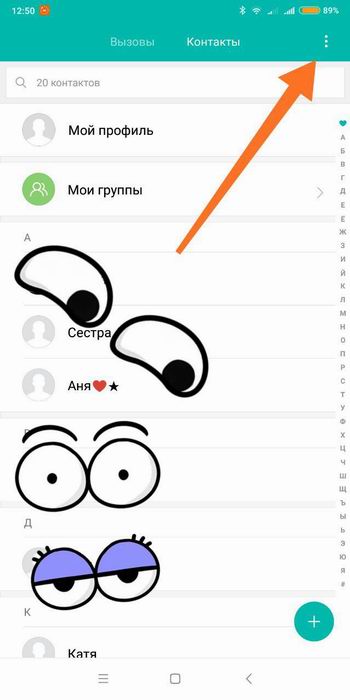
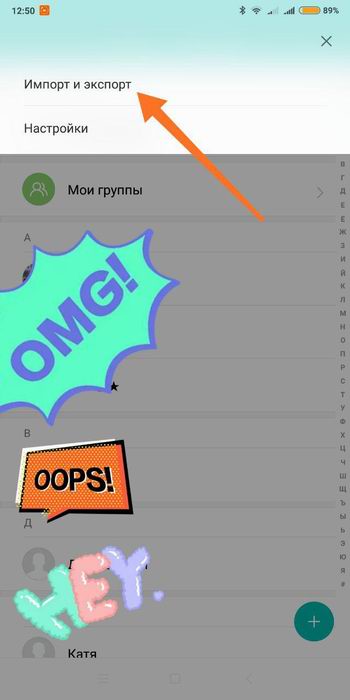

Чтобы перенести на другое устройство номера телефонов, нужно:
- Перейти в настройки телефона;
- Найти раздел «Еще» – «Сведения о сим-карте»;
- Нажать «Скопировать контактные данные на sim» и подтвердить кнопкой «OK».
Копирование, а точнее экспорт контактов, может занять некоторое время, все зависит от количества контактов, которые вы хотите перенести на другое устройство. После того, как эта карта будет вставлена в другой смартфон –все скопированные номера будут там видны.
Как перенести контакты с Андроида на карту памяти

Давайте рассмотрим ниже, как импортировать контакты на sd карту:
- Сначала вставьте sd карту в смартфон, с которого нужно скопировать номера;
- После,скопируйте на нее номера;
- После этого переставьте sd-карту в новое устройство.
На новом телефоне нажмите вкладку «Экспорт/импорт контактов», расположенную во вкладке «Контакты», затем –«Функции», и таким образом выгрузите контакты в память телефона.
Как перенести контакты с Андроида на Андроид через блютуз


Давайте рассмотрим, как можно скопировать на другой смартфон контакты, используя беспроводную сеть.
- Зайдите в «Контакты»;
- Далее перейдите в меню, расположенное слева;
- Нажмите «Импорт/Экспорт контактов»;
- После, нажмите«Отправить»;
- Потом — «Передать»;
- После того, как откроется окно Bluetooth, просто стандартно подтвердите свои действия, выбрав необходимое устройство для передачи материалов.
Как перенести контакты с Андроида на компьютер через MOBILedit
MOBILedit — это та программа, которую вам предстоит приготовить заранее. После того, как скачаете ее, постарайтесь разархивировать на ПК и установить. Затем копируйте все, что содержится в папке с названием Crack в папку с программой.
Далее программа предложит установить драйвера, и вам нужно будет подтвердить это действие. Только не забудьте выбрать своего производителя. Как только утилита установится, выберите пункт «phone-connection cable». После того, как запрос отобразится, нажмите на РС Sync.
После проделанной работы активируйте отладку USB. Выберите, поставив галочку напротив «Отладка USB», после того, как установите все настройки своего девайса и производителя. Для этого требуется включить режим разработчика.
Далее: слева на панели должна появиться вкладка «phonebook». Нажмите на экспорт и проверьте, чтобы указанный тип файла был именно CSV. Отметьте место и название, где будет производиться хранение файлов.
Вот и все, теперь можно просто подключить usb-провод к смартфону и начать перенос с помощью раздела под названием «импорт».
Видео-инструкция
Как перенести контакты с Андроида на Gmail
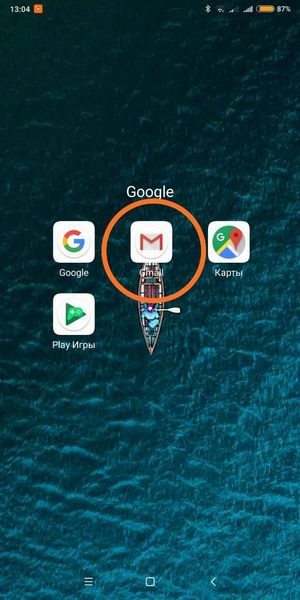
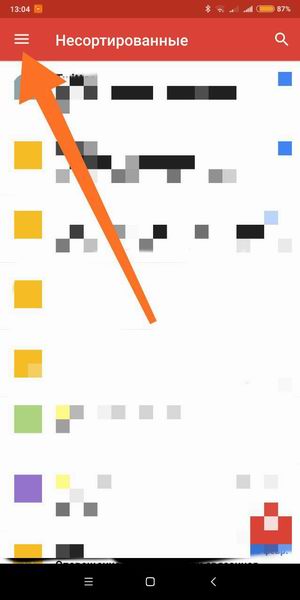
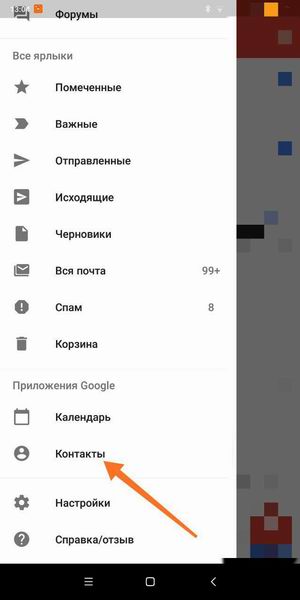
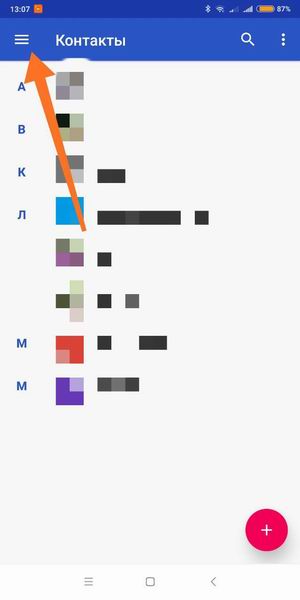

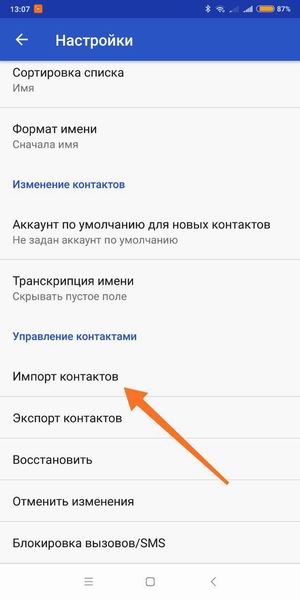
Перенести контакты можно в том случае, если у вас имеется синхронизация между смартфоном и Google.
- В меню находим Gmail и далее жмем «Контакты»;
- Если приложения от Гугл у вас нет — загружаем;
- Теперь ищем кнопку «Импорт»;
- После этого нажимаем «Телефонная книга».
Как перенести контакты с Андроида на Яндекс (диск или почту)
Раньше в Google Play было специальное приложение под названием «Яндекс Переезд», но сейчас его закрыли а все функции перенесли на ЯДиск. На новое устройство нужно установить программу «Яндекс Диск». Именно с его помощью будут сохраняться номера.
Думаем, мы не сильно ошибёмся, если предположим, что первый вопрос, который встаёт сразу же у пользователя, который только купил себе новенькое мобильное устройство на операционной системе Андроид, это «Как перенести контакты со старого телефона на новый смартфон или планшет». Ручное перезаполнение всех контактов телефонной книги явно не устроит покупателей, которые приобрели современное Андроид-устройство. Существуют различные способы, помогающие автоматизировать процесс и сделать перенос контактов быстрым и удобным для пользователя. О самых популярных из них мы и расскажем в нижеследующей статье нашей базы часто задаваемых вопросов.
Прежде чем читать о методах импорта и экспорта Ваших контактов, предлагаем дополнительно ознакомиться со способами резервного копирования Ваших данных в ОС Андроид. Если Вы совершаете миграцию с одного устройства с установленной ОС Андроид на другое с такой же операционной системой, весьма удобным будет перенести на новый девайс не только контакты, но и системные настройки и даже установленные пользовательские приложения.
Если же вы переходите на Андроид с обычного телефона или смартфона на другой операционной системе, читайте дальше о том, как совершить перенос контактов на устройства с нашей любимой мобильной операционной системой.
Как перенести контакты на Андроид с помощью sim-карты
Безусловно, самым старым и знакомым ещё владельцам первых мобильных телефонов способом копирования телефонной книги между устройствами является её сохранение на карту сим и последующий импорт из сим-карты в память нового телефона. Если по какой-то причине технический прогресс до этого времени Вас не касался, и Вы переходите на операционную систему Андроид с самого простого и примитивного мобильного телефона, вышеуказанный способ переноса контактов может оказаться для Вас единственно возможным. Для того, чтобы совершить перенос контактов таким способом, скопируйте Ваши контакты на сим-карту в старом телефоне, а потом вставьте эту сим-карту в Ваш смартфон или планшет на ОС Андроид и в «Контактах» устройства нажмите кнопку «Меню», выбрав вслед за этим пункт «Импортировать с сим-карты».

У приведённого выше метода, несмотря на его простоту, существует множество ограничений: по длине имени контакта; по информации, которая будет передана (только имя пользователя и его номер телефона); по количеству контактов, которые могут быть сохранены на карту сим. Поэтому если Ваше старое устройство — не самая примитивная «звонилка», для которой такой способ является единственным, лучше для переноса контактов попробовать что-то более современное и удобное.
Как перенести контакты на Андроид с помощью учётной записи Google
Операционная система Android разработана компанией Google, а это значит, что устройства, на которых установлена данная ОС, синхронизируются с сервисами Google как нельзя лучше. Если до этого времени Вы еще не успели обзавестись учётной записью в сервисах Google, с покупкой смартфона на ОС Андроид самое время сделать это, ведь и магазин приложений для ОС Android Google Play Market, и другая функциональность устройств с Андроидом с сервисами Google завязаны очень плотно.
Находятся контакты пользователя в Почте Google. Зайдите в Ваш почтовый аккаунт и нажмите стрелочку вниз возле надписи Gmail в левом верхнем углу окна почты. В выпадающем списке Вы обнаружите пункт меню «Контакты».

Вы можете осуществить экспорт контактов со своего старого устройства в формате *.csv из популярных программ компании Microsoft Outlook и Outlook Express, из почты Yahoo и Hotmail. Также поддерживается формат vCard и даже экспорт из Apple Address Book.
Такой способ хранения Ваших контактов является очень функциональным тем, что их можно редактировать непосредственно на настольном компьютере, и иметь к ним доступ из любого места, где есть интернет, даже без Андроид-устройства. Кроме того, при активации функции автоматической синхронизации контактов на Вашем смартфоне или планшете с ОС Андроид контакты будут автоматически переноситься в учётную запись Google и сберегаться там.
Чтобы осуществить перенос контактов из учётной записи Google в устройство на Android, а также другие операции с ними, нажмите кнопку «Дополнительно». Верху над списком контактов Вы увидите пункт меню «Экспорт». Выбрав его, Вы сможете сохранить Ваши контакты в удобном формате, после чего перенести в память Вашего нового Андроид-устройства.
Как перенести контакты на Андроид с помощью флеш-карты SD
Файлы vCard, каждый из которых хранит информацию об одном контакте, являются достаточно удобным способом переноса контактов из одного устройства на другое. Если Вы сохранили свои контакты в формате vCard, их можно легко импортировать в память Вашего устройства с ОС Андроид с помощью флеш-карты формата SD, который является стандартом для мобильных устройств на Андроиде.
В приложении «Контакты» каждого Андроид-устройства есть функция импорта с SD-карты. Создайте в корневом каталоге флеш-карты папку «Contacts» и скопируйте Ваши контакты в формате vCard в эту папку. После этого зайдите в приложение «Контакты» на Вашем телефоне, нажмите кнопку «Меню» и выберите пункт «Импорт/Экспорт», а затем «Импортировать с SD-карты».

Находящиеся на флешке контакты будут перенесены Вам в телефон. Точно так же можно сделать резервную копию всех контактов в формате vCard на флешку, если выбрать в меню «Импорт/Экспорт» пункт «Экспортировать на SD-карту». В таком случае на флешке будет создана папка «Contacts», в которой будут сохранены vCard-файлы всех Ваших контактов.
Перенос контактов на Андроид с помощью Bluetooth
Беспроводной модуль Bluetooth присутствует во многих мобильных телефонах даже достаточно старых моделей. Его использование может быть весьма удобным для того, чтобы скопировать контакты с устройства на устройство, не прибегая к помощи компьютера или дополнительных приложений.
Активируйте Bluetooth на обоих Ваших телефонах и установите между ними связь, введя пароль на каждом из них при необходимости. Зайдите на своём старом телефоне в пункт меню «Контакты» и посмотрите в его опциях что-то похожее на пункт «Выбрать все» или «Выбрать несколько». Если такого пункта не находится, то (например, такая иерархия меню реализована в телефонах Samsung) нужно здесь же в контактах зайти в «Опции» и выбрать там пункт «Отправить контакт», указав после этого вариант Bluetooth. После этого в списке может появиться пункт «Выбрать все».
Если Ваш старый телефон поддерживает групповое выделение и передачу контактов по Bluetooth, этот способ не потребует от Вас много времени и необходимости пользования дополнительными приложениями, и Вы быстро перенесёте свою телефонную книгу на новое устройство.
Перенос контактов на Андроид с помощью MOBILedit! PC Suite
Разработчики софта для операционной системы Android создали множество приложений для удобного импорта и экспорта контактов. Одним из наиболее функциональных среди них является программа MOBILedit! PC Suite, доступная к скачиванию на Google Play Маркете. Программа имеет огромнейшую базу данных о телефонах различных моделей и, кроме как осуществлять импорт и редактирование контактов, умеет делать ещё целый список весьма полезных операций. Безусловно, такая программа может пригодиться каждому владельцу смартфона или планшета на ОС Андроид.
Установите приложение на Ваш настольный компьютер, подсоедините Ваш старый телефон к ПК по USB и синхронизируйте телефон с компьютером. После этого слева на панели «Navigation» появится список информации, которая имеется на Вашем телефоне.

Нас в данном случае интересует перенос контактов, поэтому выбираем пункт меню «Phonebook» и нажимаем кнопку «Export» в верхней части окна приложения. Сохраняем телефонную книгу в желаемом формате, например *.csv, и отключаем старое устройство.
После этого нам всего лишь необходимо подключить к компьютеру наш новенький смартфон на ОС Android, чтобы осуществить импорт контактов. Нажимаем кнопку «Import» вверху окна программы, и указываем на компьютере папку, в которой лежит только что сохранённый нами файл с контактами телефонной книги.
Другие способы переноса контактов на Андроид
У каждого крупного производителя мобильных устройств существует собственное программное обеспечение, облегчающее работу с контактами на устройствах данной марки. Для Nokia это Nokia Suite, у LG программа называется LG PC Suite и так далее. Обычно данные программы способны работать с универсальным форматом файлов *.vcf или *.csv (из которых первый является более предпочтительным вследствие своей стандартизации). Поэтому если Вы приобретаете фирменное устройство, или осуществляете переход на Андроид между устройствами одной компании, возможно, использование программного обеспечения данной компании покажется Вам самым удобным способом. Внимательно изучите инструкцию к Вашему телефону на предмет поддержки такой функциональности.
Как видите, вопрос «Как перенести контакты на устройство с операционной системой Андроид» имеет множество ответов. Перенос контактов на новый смартфон или планшет с данной ОС со старого на другой операционной системе можно осуществить различными способами. Уверены, что среди приведённых в нашей статье методов Вы найдёте себе вариант по душе. Не забывайте регулярно делать резервные копии Ваших контактов вне памяти телефона, и всё будет в порядке.
Источник: hololenses.ru
Как перенести фото с телефона на карту памяти Samsung?
Как перенести данные с телефона на карту памяти Samsung?
Как это сделать: В главном меню настроек выберите раздел «Приложения». Затем раскройте настройки игры либо программы, которую собираетесь переместить на SD-карту. После этого откройте подраздел «Память», нажмите кнопку «Изменить» и выберите пункт «Карта памяти».
Как перекинуть с внутренней памяти телефона на SD карту?
- Откройте приложение Google Files. на устройстве Android. .
- В левом нижнем углу экрана нажмите на значок «Очистка» .
- В разделе «Перенос файлов на SD-карту» нажмите кнопку Освободить до XX МБ. .
- Выберите файлы, которые нужно перенести.
- Нажмите Переместить на SD-карту.
Как перенести из памяти телефона на карту памяти?
- На начальном экране коснитесь значка экрана приложений.
- Найдите и коснитесь Настройки > Хранилище.
- Коснитесь названия SD-карты и найдите папку или файл, которые необходимо перенести.
- Коснитесь и удерживайте папку или файл, которые требуется перенести.
Как перенести приложения на карту памяти андроид 10?
- Зайдите в приложение «Настройки», которое может находиться на рабочем столе или в меню с приложениями.
- Перейдите в раздел «Приложения».
- Выберите приложение, которое вы хотите переместить на карту памяти.
- Нажмите на пункт «Хранилище».
- Нажмите «Изменить», если такая опция имеется.
Какие приложения можно перенести на карту памяти?
- AppMgr III.
- Link2SD.
- Files To SD Card.
- Переместить в SDCard.
- Файловый менеджер
- All-In-One Toolbox.
Как посмотреть фото на карте памяти?
В смартфона на чистом Android, например, используется диспетчер файлов Google Files Go. Любой проводник позволяет просматривать подключенные карты памяти. Для этого откройте приложение и выберете раздел под названием «SDcard» ил что-то похожее (зависит от системы и прошивки).
Как перенести фото с телефона на компьютер через шнур?
- Включите телефон и разблокируйте его. .
- На компьютере нажмите кнопку Пуск , а затем выберите Фотографии , чтобы открыть приложение «Фотографии».
- Выберите Импорт > С USB-устройства и следуйте инструкциям.
Как перенести приложения на карту памяти Xiaomi MIUI 12?
- Зайдите в раздел «Настройки» > «Приложения»
- Откройте приложение, которое планируете перенести
- Нажмите «Хранилище» > «Внешний накопитель»
- Готово: вы перенесли приложение на карту памяти
Как правильно скопировать SD карту?
Выньте старую карту Micro SD. Вставьте другую SD-карту и включите Android. Шаг 4Нажмите Настройки > Хранение > Внутреннее общее хранилище > Файлы > файлы или папки, которые вы хотите передать> Меню > Переместить/Скопировать в > SD Card > Двигаемся/Копировать.
Как перенести все данные с СД карты на телефон?
- На Главном экране проведите пальцем вверх и выберите Настройки > Память.
- Нажмите Внутренний общий накопитель и выберите Файлы либо коснитесь названия карты памяти. .
- Откройте папку, содержащую файлы, которые вы хотите скопировать или переместить.
Как перекинуть данные с флешки на телефон?
- Разблокируйте экран телефона.
- Подключите устройство к компьютеру с помощью USB-кабеля.
- На телефоне коснитесь уведомления «Зарядка устройства через USB…».
- В диалоговом окне «Режим работы USB» выберите Передача файлов.
- Перетащите файлы в открывшееся окно.
Источник: chelc.ru